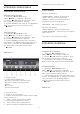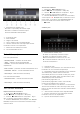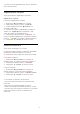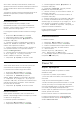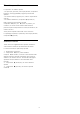operation manual
Table Of Contents
- Saturs
- 1 Sākuma ekrāns
- 2 Uzstādīšana
- 3 Tālvadības pults
- 4 Ieslēgšana un izslēgšana
- 5 Kanāli
- 6 Kanāla instalēšana
- 7 Ierīču pievienošana
- 8 Android TV savienošana
- 9 Aplikācijas
- 10 Internets
- 11 Ātrā izvēlne
- 12 Avoti
- 13 Tīkli
- 14 Iestatījumi
- 15 Video, fotoattēli un mūzika
- 16 TV ceļvedis
- 17 Ierakstīšana un Pause TV
- 18 Viedtālruņi un planšetdatori
- 19 Spēles
- 20 Ambilight
- 21 Populārākie
- 22 Freeview Play
- 23 Netflix
- 24 Alexa
- 25 Programmatūra
- 26 Specifikācijas
- 27 Palīdzība un atbalsts
- 28 Drošība un apkope
- 29 Lietošanas nosacījumi
- 30 Autortiesības
- 31 Atruna par trešo pušu piedāvātajiem pakalpojumiem un/vai programmatūru
- Alfabētiskais rādītājs
360 Photo opcijas
360 Photos failu pārlūkošana...
• Saraksts/sīktēli – saraksta vai sīktēlu skats
• Jaukt – atskaņot failus nejaušā kārtībā.
• Atkārtot – atskaņot failus vienu reizi vai
nepārtraukti.
• Pārtr. mūziku – pārtraukt mūzikas atskaņošanu fonā.
360 Photos failu demonstrēšana...
• Atiestatīt skatu – atiestatīt skata leņķi.
• Informācija – rādīt 360 Photos informāciju.
15.7
Mūzikas atskaņošana
Mūzikas atskaņošana
Mūzikas mapes atvēršana
1 - Nospiediet SOURCES (Avoti),
atlasiet USB un nospiediet OK (Labi).
2 - Atlasiet USB ierīces un nospiediet (pa
labi), lai atlasītu nepieciešamo USB ierīci.
3 - Atlasiet Mūzika, varat nospiest Atzīmēt kā
izlasi, lai pievienotu mūzikas mapi izlases izvēlnē
- Izlase.
4 - Varat ātri atrast mūziku, izmantojot klasifikāciju
- Žanri, Izpildītāji, Albumi, Ieraksti.
Mūzikas atskaņošana
1 - Nospiediet SOURCES (Avoti),
atlasiet USB un nospiediet OK (Labi).
2 - Atlasiet USB ierīces un nospiediet (pa
labi), lai atlasītu nepieciešamo USB ierīci.
3 - Atlasiet Mūzika un atlasiet vienu no
klasifikācijām, lai skatītu mūzikas failus.
4 - Atlasiet mūziku un varat nospiest Atskaņot
visu, lai atskaņotu visus failus mapē, vai
nospiest Atzīmēt kā izlasi, lai pievienotu atlasīto
mūziku izlases izvēlnē - Izlase.
Vadības josla
1 - Progresa josla
2 - Atskaņošanas vadības josla
- : Pāriet uz iepriekšējo mūzikas failu mapē
- : Pāriet uz nākamo mūzikas failu mapē
- : Attīt
- : Ātri patīt
- : Pauzēt atskaņošanu
3 - Atzīmēt kā izlasi
4 - Atskaņot visu mūziku
5 - Jaukt: atskaņot failus nejaušā kārtībā.
6 - Atkārtot: atskaņo visus šajā mapē esošos
mūzikas failus vienreiz vai nepārtraukti.
Mūzikas opcijas
Mūzikas failu pārlūkošana...
• Jaukt – atskaņot failus nejaušā kārtībā.
• Atkārtot – atskaņo visas šajā mapē esošās dziesmas
vienreiz vai nepārtraukti.
Mūzikas failu atskaņošana...
• Atzīmēt kā izlasi – atzīmēt mūziku kā izlasi
64